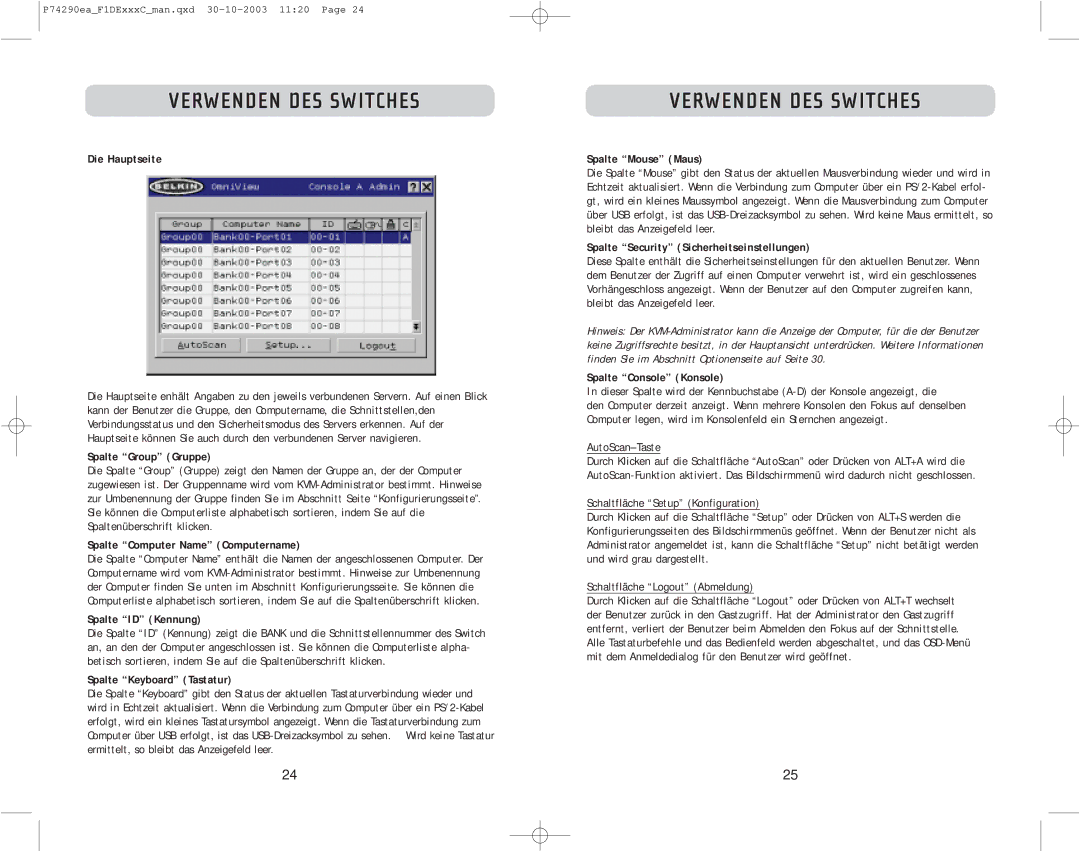P74290ea_F1DExxxC_man.qxd
VERWENDEN DES SWITCHES
Die Hauptseite
Die Hauptseite enhält Angaben zu den jeweils verbundenen Servern. Auf einen Blick kann der Benutzer die Gruppe, den Computername, die Schnittstellen,den Verbindungsstatus und den Sicherheitsmodus des Servers erkennen. Auf der Hauptseite können Sie auch durch den verbundenen Server navigieren.
Spalte “Group” (Gruppe)
Die Spalte “Group” (Gruppe) zeigt den Namen der Gruppe an, der der Computer zugewiesen ist. Der Gruppenname wird vom
Spalte “Computer Name” (Computername)
Die Spalte “Computer Name” enthält die Namen der angeschlossenen Computer. Der Computername wird vom
Spalte “ID” (Kennung)
Die Spalte “ID” (Kennung) zeigt die BANK und die Schnittstellennummer des Switch an, an den der Computer angeschlossen ist. Sie können die Computerliste alpha- betisch sortieren, indem Sie auf die Spaltenüberschrift klicken.
Spalte “Keyboard” (Tastatur)
Die Spalte “Keyboard” gibt den Status der aktuellen Tastaturverbindung wieder und wird in Echtzeit aktualisiert. Wenn die Verbindung zum Computer über ein
VERWENDEN DES SWITCHES
Spalte “Mouse” (Maus)
Die Spalte “Mouse” gibt den Status der aktuellen Mausverbindung wieder und wird in Echtzeit aktualisiert. Wenn die Verbindung zum Computer über ein
Spalte “Security” (Sicherheitseinstellungen)
Diese Spalte enthält die Sicherheitseinstellungen für den aktuellen Benutzer. Wenn dem Benutzer der Zugriff auf einen Computer verwehrt ist, wird ein geschlossenes Vorhängeschloss angezeigt. Wenn der Benutzer auf den Computer zugreifen kann, bleibt das Anzeigefeld leer.
Hinweis: Der
Spalte “Console” (Konsole)
In dieser Spalte wird der Kennbuchstabe
den Computer derzeit anzeigt. Wenn mehrere Konsolen den Fokus auf denselben Computer legen, wird im Konsolenfeld ein Sternchen angezeigt.
AutoScan–Taste
Durch Klicken auf die Schaltfläche “AutoScan” oder Drücken von ALT+A wird die
Schaltfläche “Setup” (Konfiguration)
Durch Klicken auf die Schaltfläche “Setup” oder Drücken von ALT+S werden die Konfigurierungsseiten des Bildschirmmenüs geöffnet. Wenn der Benutzer nicht als Administrator angemeldet ist, kann die Schaltfläche “Setup” nicht betätigt werden und wird grau dargestellt.
Schaltfläche “Logout” (Abmeldung)
Durch Klicken auf die Schaltfläche “Logout” oder Drücken von ALT+T wechselt der Benutzer zurück in den Gastzugriff. Hat der Administrator den Gastzugriff entfernt, verliert der Benutzer beim Abmelden den Fokus auf der Schnittstelle.
Alle Tastaturbefehle und das Bedienfeld werden abgeschaltet, und das
24 | 25 |